Cara mencadangkan profil browser Brave

Panduan lengkap untuk mencadangkan dan memulihkan profil pengguna di browser Brave dengan langkah-langkah yang jelas dan aman.
Ingin lingkungan desktop Linux Anda cocok dengan warna favorit Anda? Jika demikian, Anda mungkin ingin melihat tema MyColor GTK. Ini adalah paket besar tema desktop yang berbeda, tersedia di hampir setiap warna!
Desain MyColor datar, seperti banyak tema GTK populer di luar sana. Namun, tidak seperti banyak tema datar lainnya, MyColor tidak mengikuti tren Desain Material Google. Sebaliknya, ia memiliki desain uniknya sendiri, yang terlihat sangat modern dan ramping!
Unduh MyColor
Tema MyColor GTK bukanlah satu tema; itu adalah paket dari beberapa tema dengan pilihan warna yang berbeda. Ada banyak warna untuk dipilih di halaman unduhan, seperti putih, hijau, merah, ungu, pink, oranye, coklat, abu-abu, dan banyak lagi!
Untuk mengunduh salah satu tema ini, buka bagian “File” di halaman MyColor . Setelah di halaman file, tekan Ctrl + F dan ketik warna tema yang Anda inginkan. Atau, gulir dan buat pilihan.
Catatan: beberapa tema adalah file ZIP. Gunakan Unzip untuk mengekstrak yang ZIP.
Biarkan arsip MyColor TarGZ diunduh ke PC Linux Anda. Saat pengunduhan selesai, luncurkan jendela terminal dan gunakan perintah CD dan pindah ke folder ~/Downloads di komputer Linux Anda.
cd ~/Downloads
Setelah berada di folder, jalankan perintah ls dan lihat konten direktori Downloads. Menjalankan perintah ls akan menampilkan nama folder arsip tema MyColor yang kita butuhkan.
ls
Atau, untuk memilih file TarGZ di folder, coba:
ls *.tar.gz
Ekstrak MyColor
Ok, jadi Anda punya arsip tema MyColor GTK di folder Unduhan, dan berkat alat ls , Anda tahu nama filenya. Pada titik ini, arsip harus didekompresi. Menggunakan perintah tar , ekstrak tema MyColor GTK Anda.
Catatan: pastikan untuk mengganti bagian COLOR dari perintah di bawah ini dengan warna apa pun yang Anda pilih untuk diunduh.
tar -xzvf myCOLOR.tar.gz
Atau, untuk paket AI, lakukan:
tar -xzvf Ai-COLOR.tar.gz
Dengan arsip tema yang sepenuhnya diekstraksi dari file TarGZ, gunakan perintah CD dan pindahkan ke folder yang diekstrak.
cd warnaku
atau
cd Ai-COLOR
Sekali lagi, jalankan perintah ls . Lihatlah file-file di dalamnya, dan pastikan itu cocok dengan apa yang tersedia di Gnome-look.org. Jika semuanya terlihat baik, ikuti instruksi di bawah ini dan atur tema MyColor GTK di PC Linux Anda.
Instal tema MyColor GTK
Apakah Anda berencana menggunakan MyColor di komputer dengan hanya satu pengguna? Jika demikian, Anda harus menginstal tema sebagai pengguna tunggal, di direktori home. Anda juga dapat menginstalnya di seluruh sistem jika Anda mau.
Pengguna Tunggal
Untuk mengatur tema di folder rumah Anda, buat direktori .themes dengan perintah mkdir .
mkdir -p ~/.themes
Setelah membuat direktori .themes baru , pindahkan file tema ke dalamnya dan selesaikan instalasi.
mv ~/Downloads/myCOLOR ~/.themes
atau
mv ~/Downloads/Ai-COLOR/ ~/.themes
Seluruh sistem
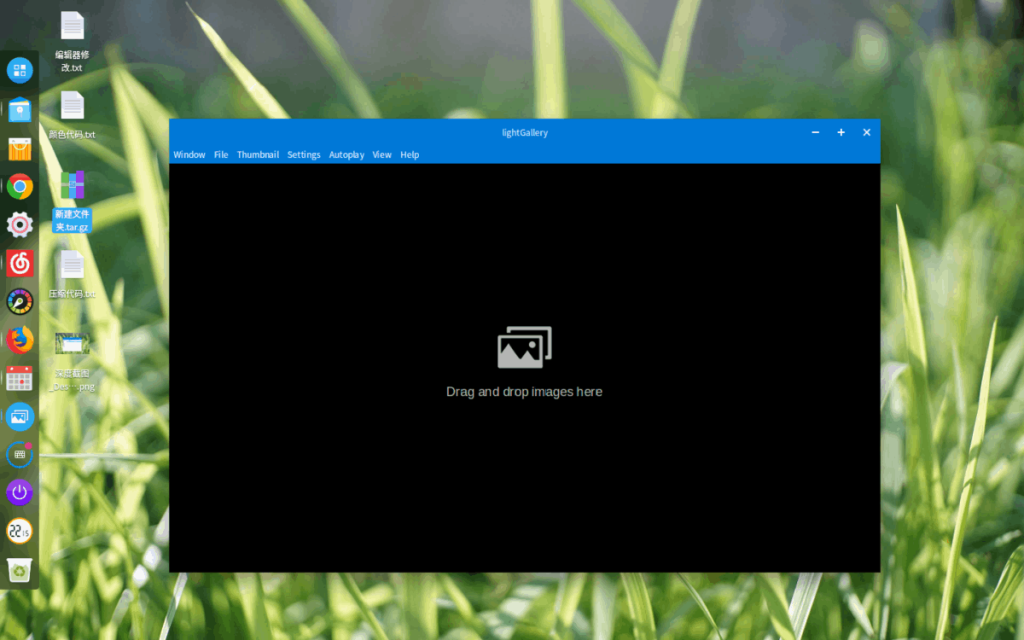
Perlu mengatur tema MyColor GTK untuk setiap pengguna di PC Linux Anda? Instal di seluruh sistem ke /usr/share/themes/ dengan perintah sudo .
sudo mv ~/Downloads/myCOLOR /usr/share/themes
atau
sudo mv ~/Downloads/Ai-COLOR/ /usr/share/themes
Ikon untuk MyColor
Tidak ada set ikon resmi untuk digunakan dengan MyColor, dan pengembang tidak meminta pengguna untuk mencoba tema tertentu. Namun, mengingat ini adalah tema GTK datar yang modern, mungkin ide yang baik untuk menggunakan sesuatu seperti Flat Remix atau Papirus , karena ikon-ikon ini akan melengkapi tampilan keseluruhan yang coba digunakan oleh MyColor.
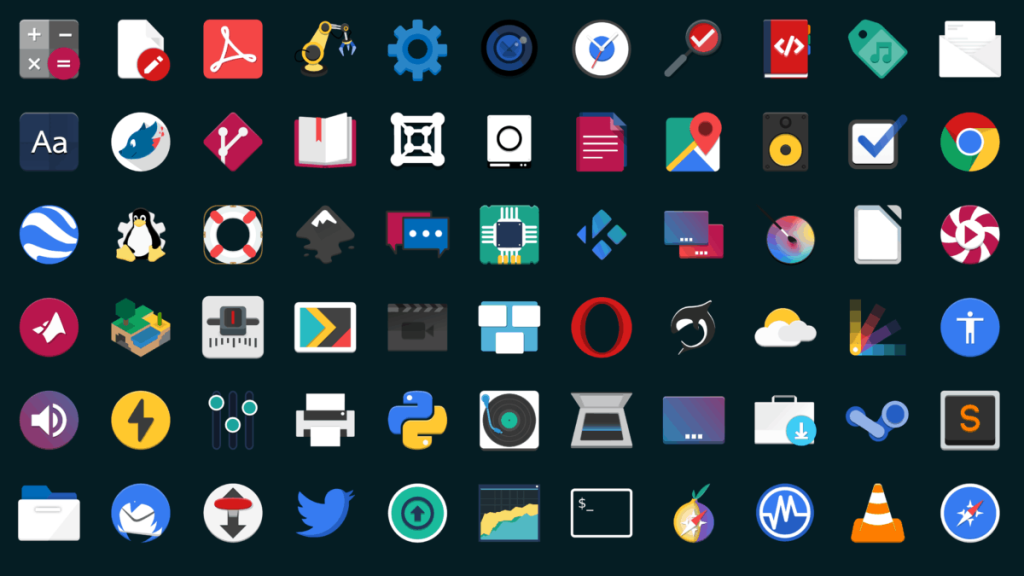
Atau, jika Anda bukan penggemar tema ikon Papirus atau Flat Remix, silakan periksa bagian ikon Gnome-look.org. Mereka punya banyak set ikon bagus yang siap diunduh!
Aktifkan tema MyColor GTK
Pemasangan tema MyColor GTK selesai, namun Anda tidak akan dapat menggunakan tema ini dengan benar. Untuk menggunakan MyColor di lingkungan desktop Linux favorit Anda, Anda harus mengaturnya sebagai tema GTK default. Untuk mengaturnya sebagai default, buka menu aplikasi dan cari "pengaturan sistem."
Di area pengaturan sistem, temukan "Tampilan," "tema," atau yang serupa dan klik untuk mengakses area pengaturan kulit untuk desktop Anda. Kemudian, gunakan menu dan ubah skin GTK dari default saat ini ke tema MyColor Anda.
Apakah Anda kesulitan mengubah tema desktop default ke MyColor? Kami dapat membantu! Lihat daftar di bawah ini, dan klik tautan yang cocok dengan lingkungan desktop yang Anda gunakan saat ini. Setiap tautan di bawah ini menunjukkan panduan mendalam tentang cara menyesuaikan dan mengonfigurasi tema desktop khusus, mengubah ikon, dan banyak lagi!
Catatan: MyColor adalah tema berbasis GTK, sehingga tidak akan berfungsi di lingkungan desktop seperti KDE Plasma 5, LXQt, atau pengaturan lain yang tidak menggunakan GTK.
Panduan lengkap untuk mencadangkan dan memulihkan profil pengguna di browser Brave dengan langkah-langkah yang jelas dan aman.
Pelajari cara menginstal Linux Lite, sistem operasi berbasis Ubuntu yang ringan dengan antarmuka XFCE4.
Jika Anda menggunakan banyak PPA di PC Ubuntu dan baru saja meningkatkan ke Ubuntu 20.04, Anda mungkin memperhatikan bahwa beberapa PPA Anda tidak berfungsi, karena
Baru mengenal Linux dan ingin menambahkan musik Anda ke Rhythmbox tetapi tidak yakin bagaimana melakukannya? Kami dapat membantu! Ikuti panduan ini saat kami membahas cara mengatur
Apakah Anda perlu mengakses PC atau Server Ubuntu jarak jauh dari PC Microsoft Windows Anda? Tidak yakin tentang bagaimana melakukannya? Ikuti bersama dengan panduan ini saat kami tunjukkan kepada Anda
Apakah Anda menggunakan browser web Vivaldi sebagai driver harian Anda di Linux? Apakah Anda mencoba mencari cara untuk mencadangkan pengaturan browser Anda untuk penyimpanan yang aman? Kami
Cara Mengunduh Podcast Dari Terminal Linux Dengan Podfox
Cara Menemukan File Duplikat Dan Membersihkannya Di Linux Dengan FSlint
Apakah Anda membutuhkan klien podcast yang bagus dan elegan untuk desktop Linux Anda? Jika demikian, Anda perlu mencoba CPod. Ini adalah aplikasi kecil yang ramah yang membuat mendengarkan
TuxGuitar adalah alat pembuat musik open-source. Dengan itu, pengguna dapat membuat dan mengedit tabulasi gitar mereka sendiri. Dalam panduan ini, kita akan membahas bagaimana caranya








